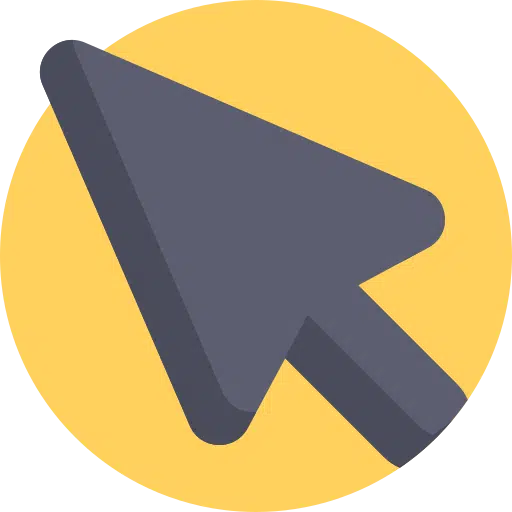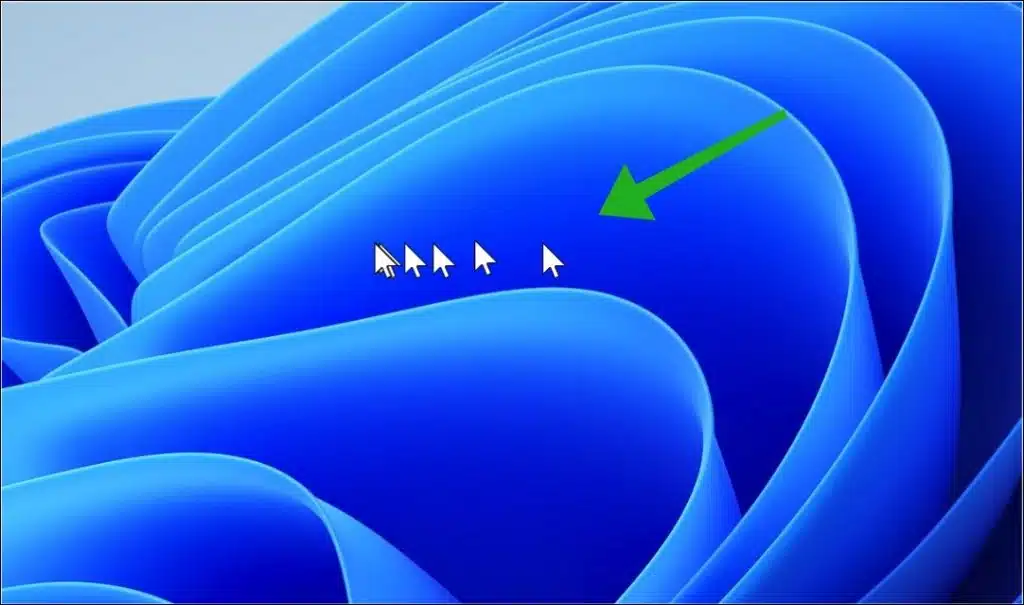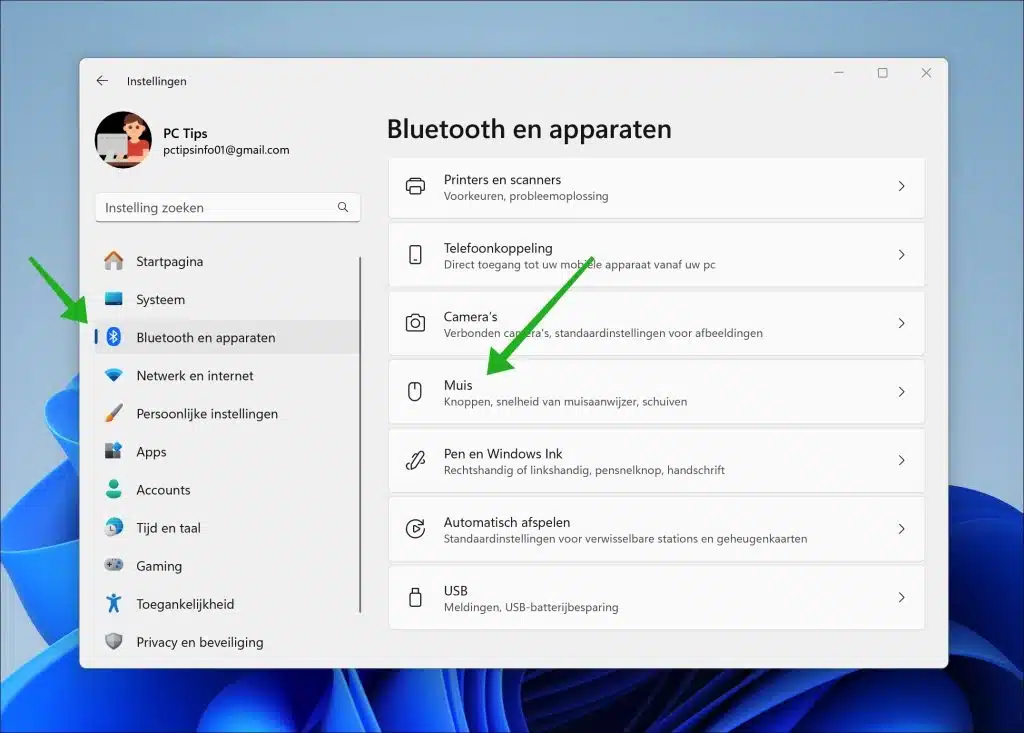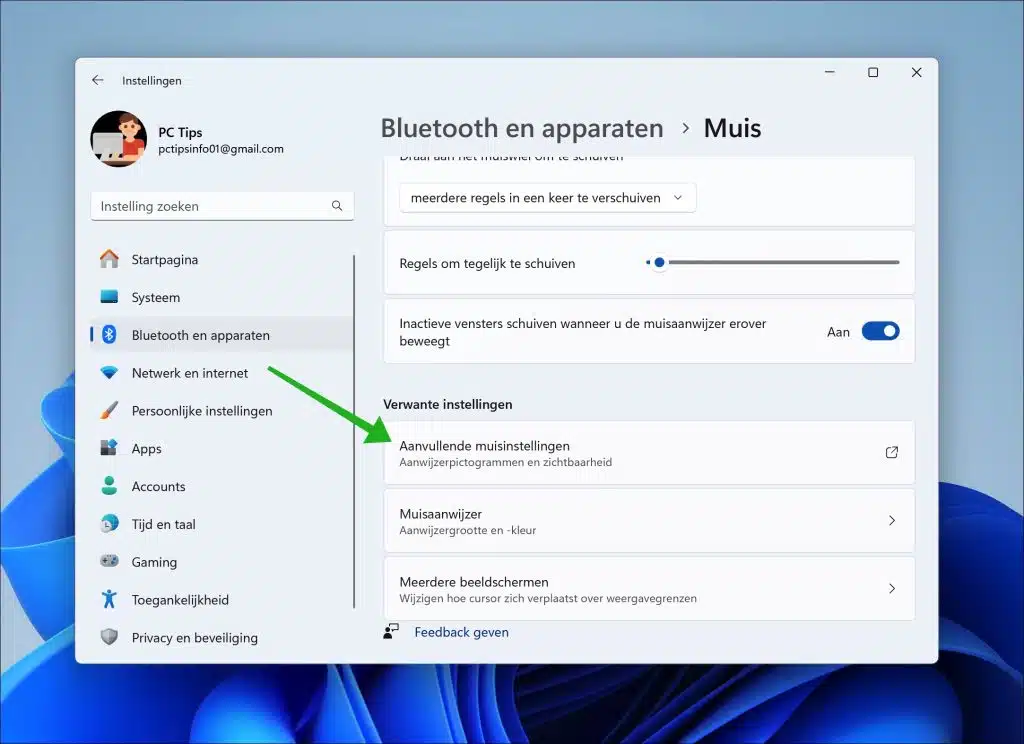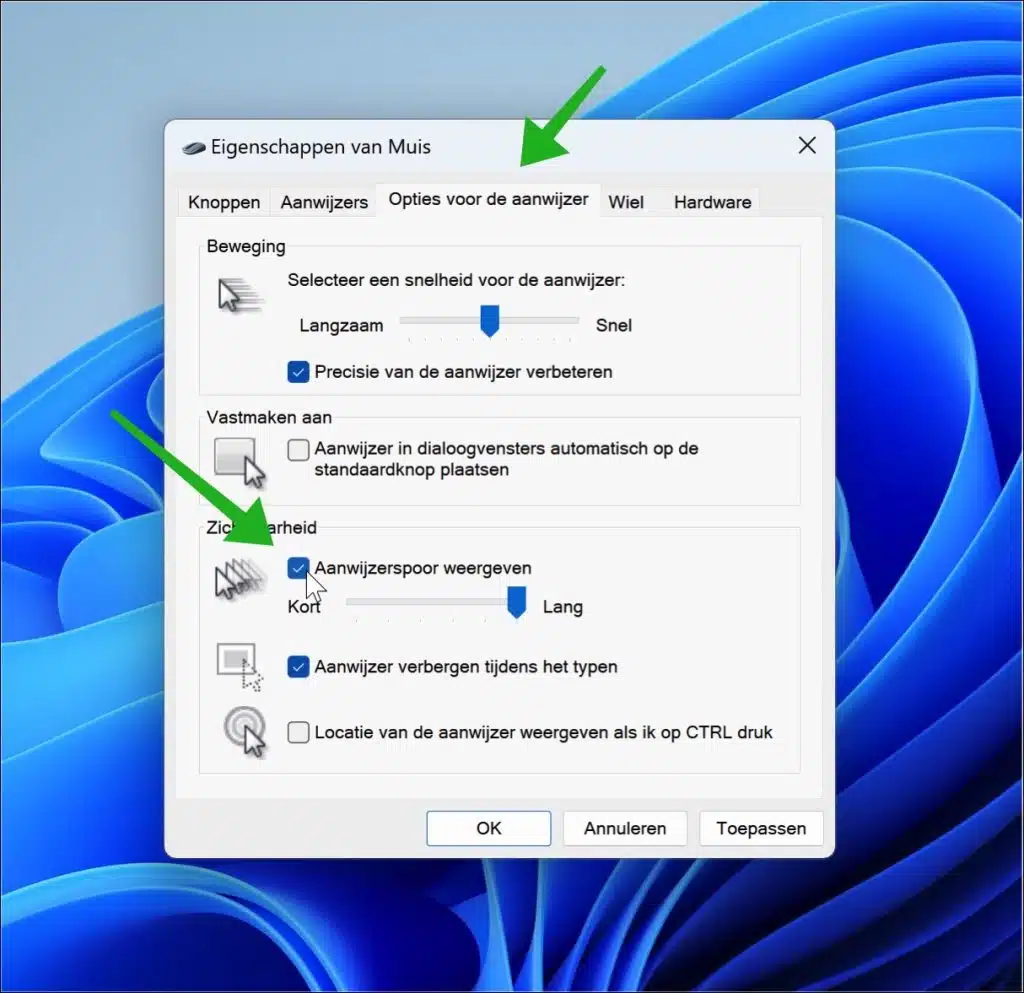Você pode ativar ou desativar o rastro do ponteiro do mouse no Windows 11. O rastro do ponteiro do mouse é um recurso visual do Windows que deixa um “rastro” ou uma série de imagens sombreadas do ponteiro do mouse conforme você o move. Este recurso foi projetado para ajudá-lo a rastrear o ponteiro do mouse com mais facilidade na tela, especialmente em telas grandes ou em situações em que é difícil ver o ponteiro no fundo.
Quando você habilita o rastro do ponteiro, o Windows cria uma série de cópias esmaecidas do ponteiro do mouse que rastreiam o movimento do ponteiro. Essas cópias desaparecem gradualmente à medida que se afastam da posição real do ponteiro, o que ajuda a chamar a atenção para a localização atual do ponteiro sem obstruir a visão. Abaixo você pode ver um exemplo.
Este recurso pode ser particularmente útil para apresentações ou fins educacionais, onde é importante que o público possa acompanhar facilmente os movimentos do ponteiro. Também é útil para pessoas com deficiência visual ou que têm dificuldade em visualizar o ponteiro em telas de alta resolução ou ao usar vários monitores. Você pode alterar o comprimento da trilha do ponteiro do mouse para que ela se ajuste à visibilidade desejada.
Habilite ou desabilite o rastro do ponteiro do mouse no Windows 11
Clique com o botão direito no botão Iniciar. Em seguida, clique em “Configurações” no menu.
Nas configurações, clique em “Bluetooth e dispositivos” e depois em “Mouse” para abrir as configurações do mouse.
Nas “Configurações relacionadas” clique em “Configurações adicionais do mouse”.
Nas propriedades do mouse, clique na guia “Opções do ponteiro”. Em seguida, ative ou desative a opção “Mostrar trilha do ponteiro” nas configurações de “Visibilidade”. Você pode então alterar o comprimento da trilha do mouse arrastando a barra de curta para longa. Ao mover o mouse você pode ver imediatamente uma prévia desta visualização. Clique em “Aplicar” e “OK” para confirmar.
Espero ter informado você sobre isso. Obrigado por ler!
Consulte Mais informação: